Win10提示无法访问指定设备路径或文件怎么办?
Hello!大家好,我是阿广,在Windows10系统中,打开一个文件夹或是盘符的时候,总是提示无法访问指定设备路径或文件,出现这样的情况是怎么回事呢?这一般是由于权限设置不当造成的,下面就一起来看看解决这个问题的方法吧。(⊃‿⊂)

原料/工具
Windows10
方法/步骤1
第1步
我们可以右键点击桌面上的“此电脑”图标,在弹出菜单中选择“管理”菜单项。
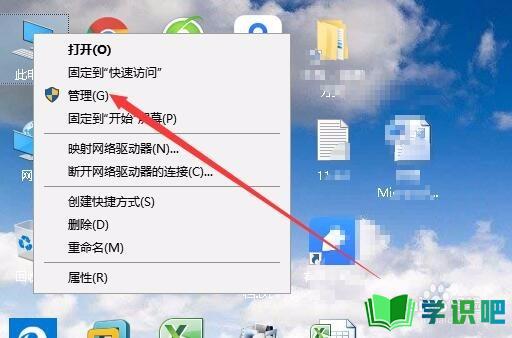
第2步
在打开的计算机管理窗口中,我们依次点击“本地用户和组/用户”菜单项,然后在右侧打开的用户列表中找到Administrator用户名。
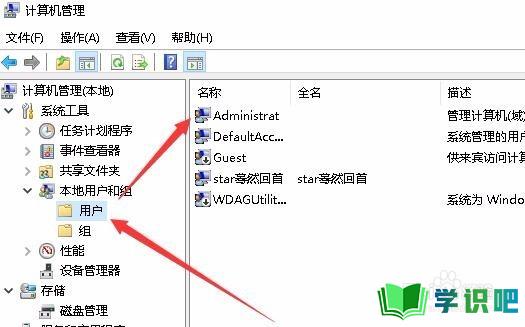
第3步
双击打开其属性窗口,取消“帐户已停用”前面的勾选,最后点击确定按钮就可以了。

方法/步骤2
第1步
如果上面的方法还是无法解决问题的话,我们继续右键点击无法打开的盘符或是文件夹,然后在弹出菜单中选择“属性”菜单项。
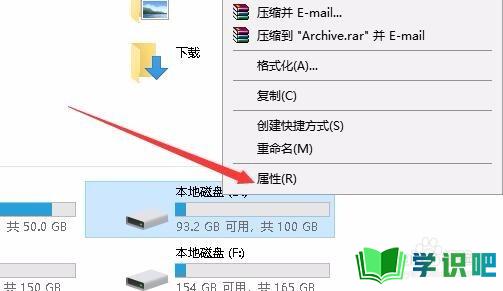
第2步
在打开的属性窗口,我们点击上面的“安全”选项卡。
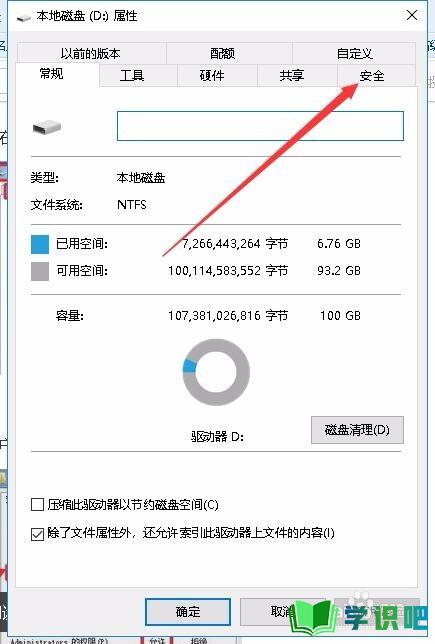
第3步
接下来在打开的安全窗口中,我们找到Administrator用户,看一下其下面的权限是否全部选中,如果没有全部选中的话,可以点击“编辑”按钮。
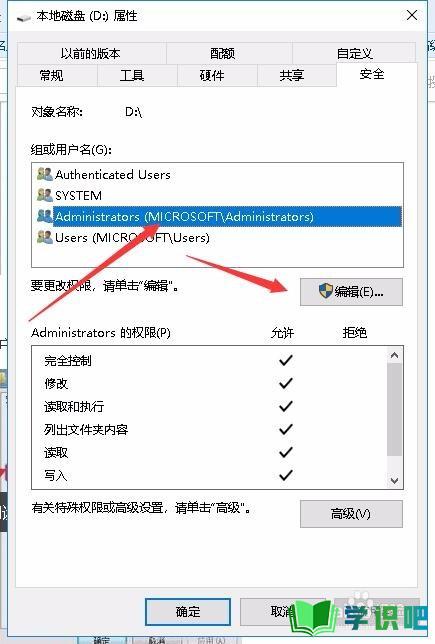
第4步
接下来在打开的编辑窗口中,我们勾选所有的权限设置项,最后点击确定按钮就可以了。
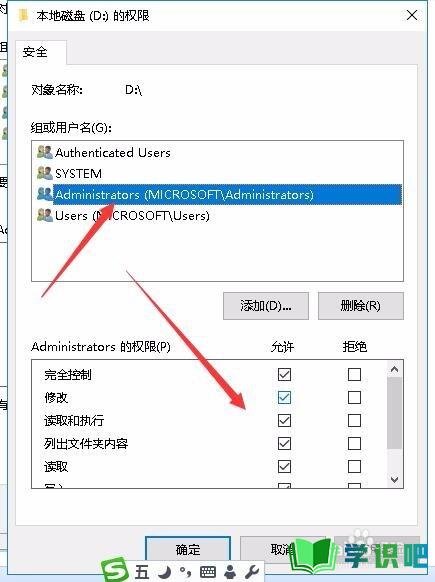
温馨提示
以上就是“Win10提示无法访问指定设备路径或文件怎么办?”这篇文章的所有内容了,相信大家也都认真的看完了,如果大家还有不懂的问题,可以通过搜索来获取更多相关的内容,最后记得给小编点个赞吧!(⊃‿⊂)
